РАБОТА С ЦВЕТОМ РАСТРОВОГО ИЗОБРАЖЕНИЯ
Раскрашивание черно-белого растрового изображения
Преобразуйте векторную картинку в черно-белое растровое изображение. С помощью палитры цветов поменяйте черный и белый цвета изображения на любые другие (рис.4). |
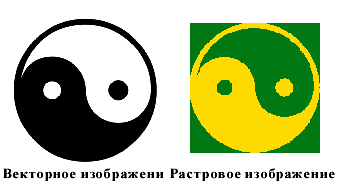
Рис.4 |
Маскирование цветов растровых изображений
Далее >>>
e-Learning Technologies Lab
© eLTL, 2005 |